Docker를 이용한 Vaultwarden 구축 및 Bitwarden에서 업그레이드하기.
안녕하세요 달소입니다.
앞서 말씀드린 아래 글의 2탄이자 vaultwarden에 대해서 간단히 다시 소개해드리고 도커로 올리는방법을 안내해드리고자합니다.
Bitwarden 이란?
먼저 Bitwarden의 경우 제가 NAS를 이용하면서 가장 마음에 들게 잘사용하고있는 PW 관리 툴입니다.
어떤 브라우저, 어떤 플랫폼에서든지 Bitwarden을 사용하면 PW를 기록하고 불러낼수있습니다.
요즘같이 쇼핑몰도 많고.. 로그인 할곳도 많아지며 PW의 제약이 많아진때에는 없어서는 안될 필수 아이템입니다. 심지어 OTP까지 지원해줍니다.
클라우드기반의 서비스들이 많지만 유료인경우도있고 무료인경우 아무래도 내 PW를 믿고맡기기 애매하기때문에
호스팅형으로 설치할수있는 서비스가 Bitwarden 입니다.
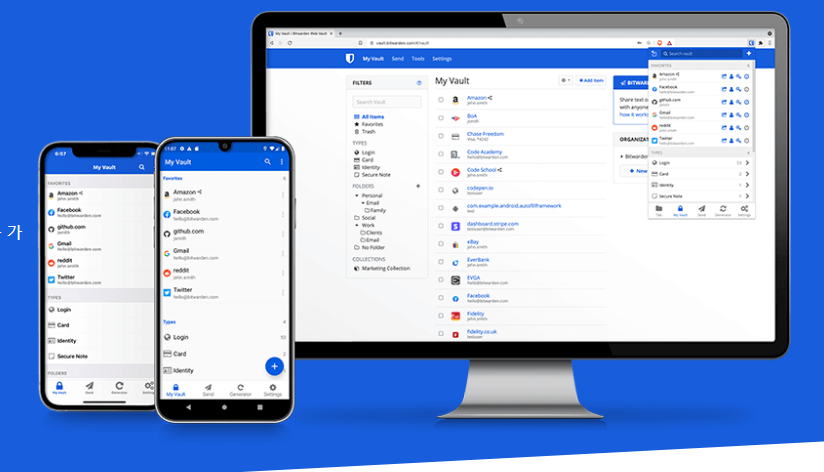
그럼 vaultwarden은??
기본적으로 Bitwarden의 경우 무료를 표방하고있으나 2FA 인증이나 기타 쓸만한 기능을 사용하려면 유료로 사용해야합니다.
호스팅서비스도 마찬가지이며 여러가지 도커이미지를 혼용해서 사용하는 불편한점이 있습니다.
다만 오픈소스의 장점으로 여러가지 API나 자료들을 제공해주고있어서 이를 이용해서 다니엘가르시아라는 개발자가
RUST를 이용해서 Bitwarden의 서비스를 이용할 수 있도록 만든게 Vaultwarden 입니다.
원래는 이 이름은 아니였지만 아마 Bitwarden쪽에서 이름이 비슷하여 바꾸라고한 모양입니다.
https://github.com/dani-garcia/vaultwarden
먼저 Docker를 이용해서 Vultwarden을 구축해보겠습니다.
Docker로 Vultwarden 구축하기
당연히(?) 선행되어야할 과정은 Linux 혹은 Windows에 도커를 설치하는것입니다.
도커를 설치했으면 거의 끝난거랑 다름없습니다.
컨테이너 생성전에 데이터를 저장할 디렉터리를 만들어주세요.
mkdir -p /data/Vaultwarden
그리고 이 디렉터리에 볼륨매칭을 진행해주겠습니다.
옵션에서 주의할전은 -p 옵션인데 여기서 호스트 포트를 지정해주신다음 그쪽으로 접근해주시면됩니다.
docker run -d --name vaultwarden -v /data/Vaultwarden:/data/ -p 8088:80 vaultwarden/server:latest
명령어를 실행하면 아래처럼 자동으로 이미지를
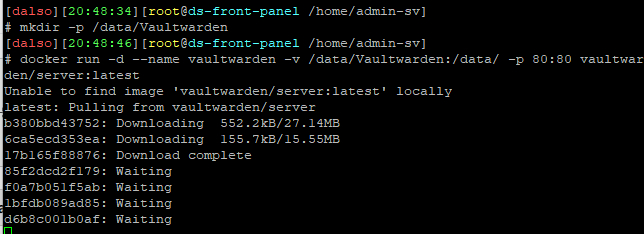
기본포트인 80으로했다가 겹쳐서 8088로 변경해서 다시만들었습니다.

그리고 해당서버의 ip:포트 로 접근하면 아래처럼 bitwarden의 창이뜨며
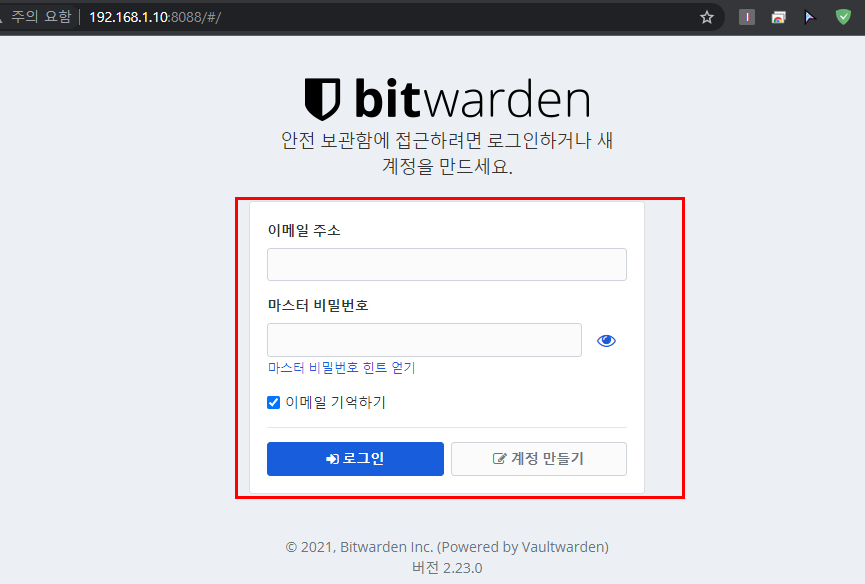
계정을 간단하게 만들어주시면됩니다.
모두 개인계정이기때문에 가족 혹은 지인과 공유하신다면 계정 만들기 단계를 해달라고하고 로그인을 하라고하면됩니다.
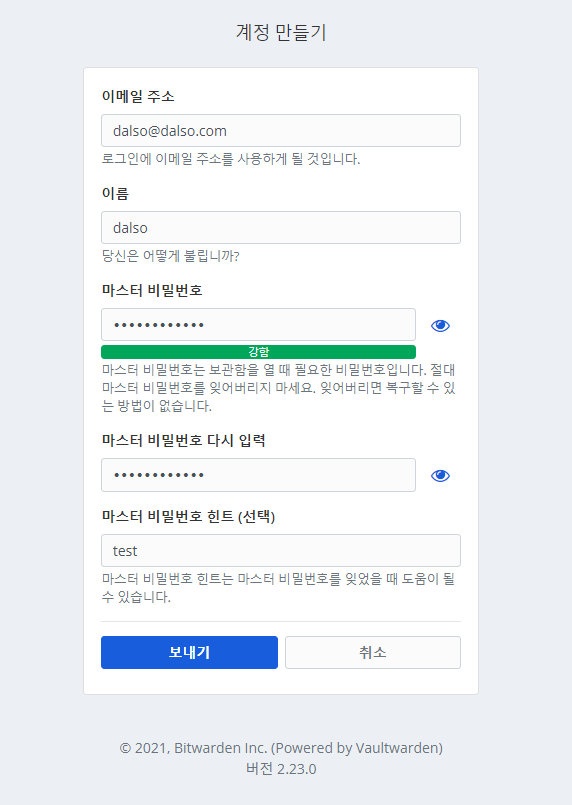
엣지나, 크롬 브라우저를 사용했을때 기본적으로 암호저장프로그램답게 기본 http로 접근시에는 아래처럼 api가 제대로 동작하지 않습니다.
reverse proxy와 같은 방법으로 https 도메인을 생성해서 진행해주세요.
직접 nginx의 config를 만들어서하거나 aapanel, NPM을 이용하는 방법이 있습니다.
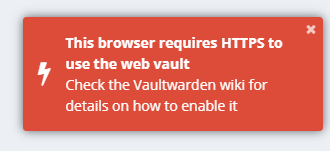
저는 간단하게 aapanel로 진행하겠습니다.
도메인은 test.dalso.org로...
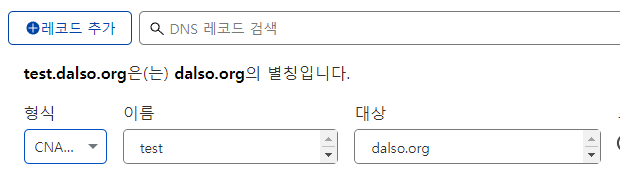
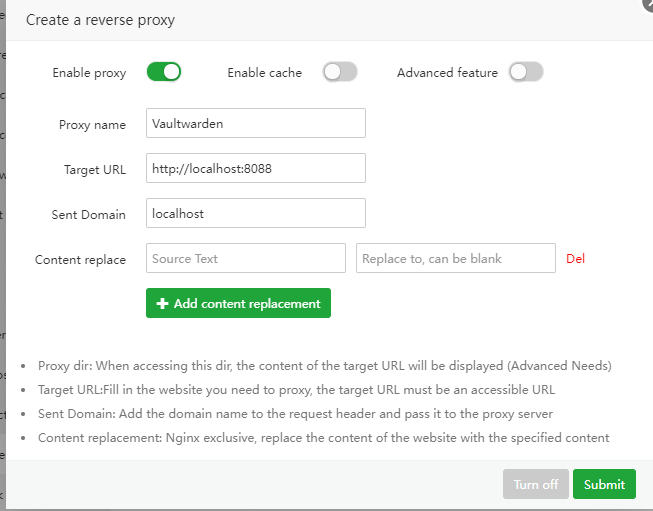
이렇게 리버스프록시를 사용해서 https로 접근하게 되었을때 계정을만들면
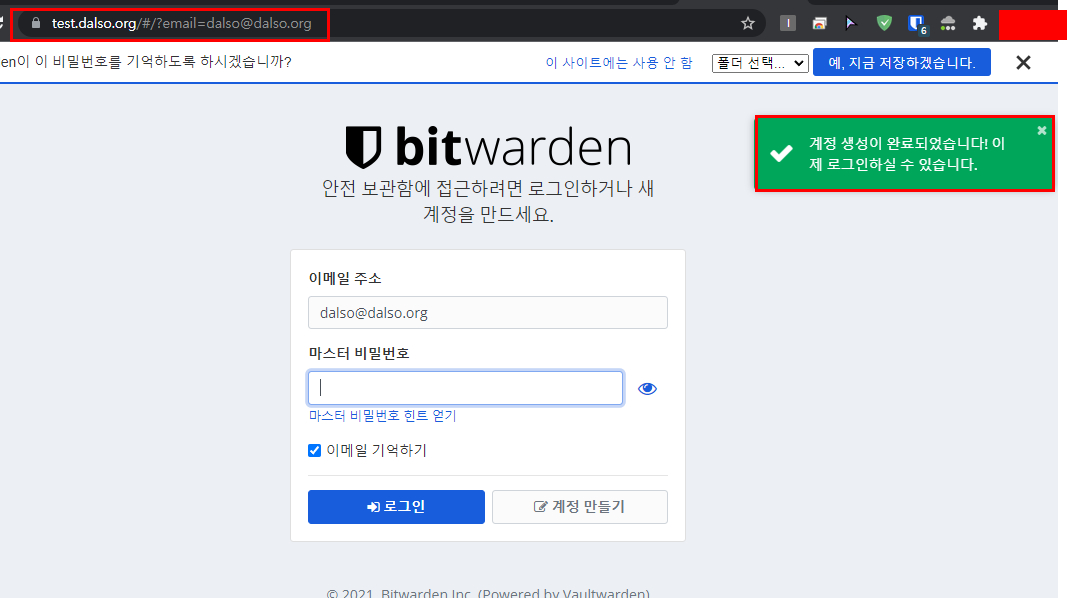
아래처럼 정상적으로 생성됨을 확인하실 수 있습니다.
사용방법은 크게어렵지않습니다. 웹으로 접근해서 직접 사이트의 데이터를 넣어주거나
확장프로그램을 사용하시면 되는데 확장프로그램 사용시 아래처럼 로그인하면 자동으로 데이터를 저장할건지 물어보는 창이 뜹니다.
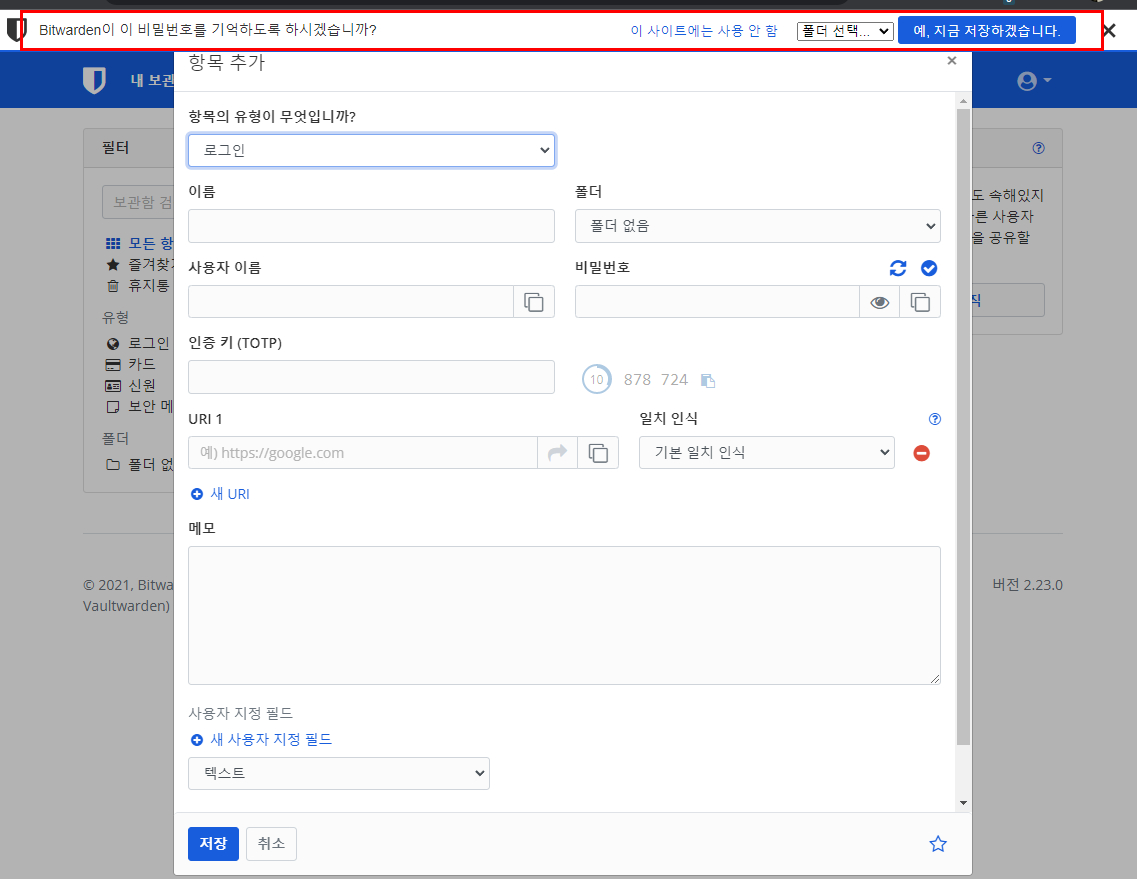
클라이언트 설치방법은 아래 과정을 참고해주시면되겠습니다.!
BItwarden에서 Vaultwarden으로 업그레이드하기.
이번에 Bitwarden 쪽에서 이름을 바꾸라고했는지 이름을 vaultwarden으로 바꿨습니다.
이름만 바뀌었기때문에 진행역시 동일하게 해주시면됩니다.
먼저 기본 Bitwarden으로 사용하던 컨테이너를 삭제하고
컨테이너에 매핑되어있는 데이터 폴더를 Vaultwarden으로 새로 컨테이너를 생성해주면됩니다.
# Pull the latest version 최신 이미지 다운로드
docker pull vaultwarden/server:latest
# Stop and remove the old container 오래된 컨테이너를 중지하고 제거해주세요.
docker stop vaultwarden
docker rm vaultwarden
# Start new container with the data mounted 새로 컨테이너를 생성해주는데 데이터는 기존 데이터를 넣어주시면됩니다.
docker run -d --name vaultwarden -v /vw-data/:/data/ -p 80:80 vaultwarden/server:latest
역시 쉬운 업그레이드가 도커의 장점이죠 ㅎㅎ
브라우저 확장프로그램으로 Vaultwarden 접속하기
크롬기준으로 진행하겠습니다.
https://chrome.google.com/webstore/detail/bitwarden-free-password-m/nngceckbapebfimnlniiiahkandclblb
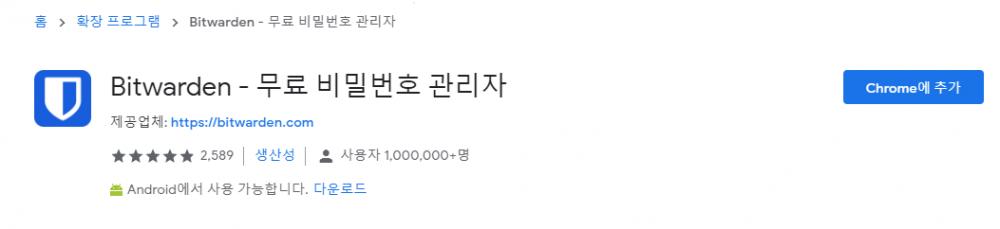
추가 후 로그인시 좌측 상단에 설정
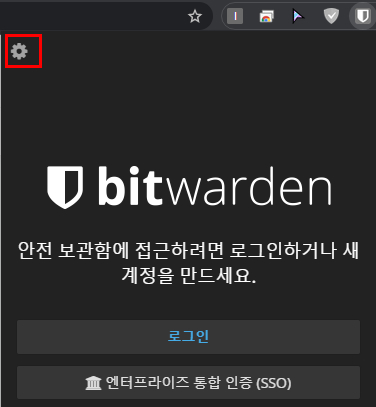
아래 부분만 IP나 도메인으로 채워주시면 됩니다.
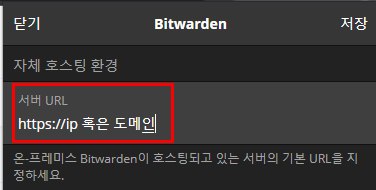
PC 클라이언트로 Vaultwarden 접속하기
Bitwarden 공식홈페이지에서 클라이언트를 다운로드 받아서 설치 후
로그인시 좌측 상단의 설정 -> 자체 호스팅 환경에 설치하신 ip 혹은 url을 넣어주시면됩니다.
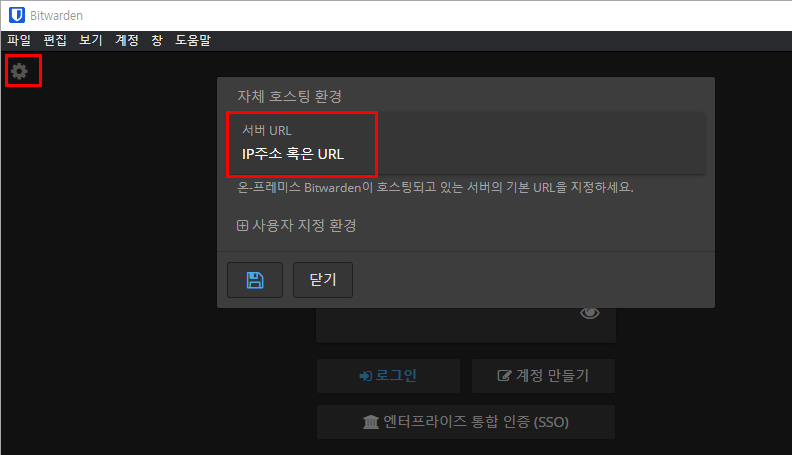
도커에 Vaultwarden 만들고 계정 생성까지는 다 되었고 사용하던 Lastpass에서 데이터도 잘 불러와졌네요.
그런데 어째서 Bitwarden 어플이나 Bitwarden 크롬 확장프로그램에서 해당 계정에 로그인하려는데 에러가 나는 걸까요?

최초로그인시에는 좌측 상단에 서버설정에서 사용하고계신 URL이나 ip정보를 직접 넣어주셔야합니다

아직 작성중인글이였는데 ㅎㅎ 맨밑에 접속방법 추가했습니다.
알려주신대로 세팅 마쳤네요 ㅎㅎ 감사합니다

잘되신다니 다행입니다 ㅎㅎ 제 최애 도커입니다😀
나스 활용방법 찾다가 vaultwarden이 궁금했는데 덕분에 간단하게 만들었네요 ㅎㅎ 감사합니다

잘 되신다니 다행입니다 ㅎㅎ
cmt alert

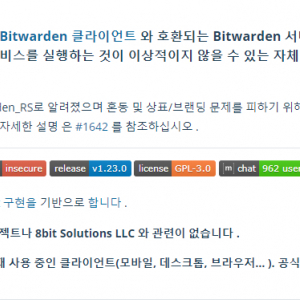
 달소 | 2021.11.01
달소 | 2021.11.01




